Revolucionando los pagos en restaurantes: la perfecta integración de SumUp Air con Do Your Order
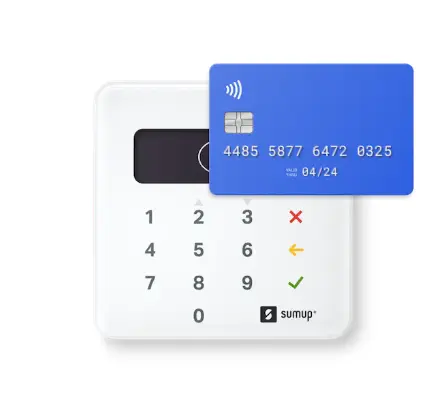
Tabla de contenido

Nos complace anunciar que hemos integrado el lector de tarjetas de crédito SumUp Air en nuestro sistema POS Do Your Order para restaurantes. SumUp es una solución de pago versátil y fiable que se alinea con nuestro compromiso de proporcionarte las mejores herramientas para tu negocio. Este artículo explicará por qué recomendamos SumUp y le presentará una guía completa sobre cómo configurar y utilizar su lector de tarjetas SumUp Air con Do Your Order:
Principales ventajas de SumUp:
- Portabilidad y movilidad
- Precios flexibles
- Fiabilidad
- Tarifas competitivas
- Independencia
Guía paso a paso: Configuración de SumUp en la solución POS para restaurantes DOYO
Antes de empezar: Asegúrese de que su teléfono, iPad o dispositivo de facturación, así como el lector de tarjetas SumUp Air, tengan Bluetooth activado.
Paso 1 : Seleccione el método de pago
- Ve al botón de pago en la pantalla del restaurante.
- Haga clic en "Pagos de terminal".
- Elige "SumUp" como lector de tarjetas de crédito. Esta selección garantiza que cuando factures, ya sea en la mesa de un restaurante o en un punto de venta, el importe se transferirá al terminal de la tarjeta de crédito.
- ¡Enhorabuena, has completado el paso más importante!
Paso 2: Comienza a facturar
Ahora, navegue a la pantalla o tabla POS y comience a facturar los artículos.
Paso 3: Cargar elementos del menú (si es necesario)
Si aún no has cargado los elementos del menú, sigue las instrucciones sobre cómo agregar un elemento del menú del restaurante en Haz tu pedido
Paso 4 : Seleccione la opción de tarjeta de crédito
- Cuando estés en la pantalla de facturación, asegúrate de seleccionar la opción de pago "Tarjeta de crédito".
- Pago: Proceda al pago.
Paso 5: Escaneo del lector de tarjetas y conexión:
- El programa buscará automáticamente un lector de tarjetas.
- Verifique la conexión confirmando que el número de 3 dígitos que se muestra en la aplicación coincida con el número de serie en la parte posterior de su lector.
- Completa la conexión tocando "Conectar".
- Una pantalla confirmará que el terminal se conectó correctamente.
Paso 6: Acepte su primer pago con tarjeta de crédito
- If you wish to exit this screen without completing the payment, you'll need to wait for 45 seconds. After this time, the payment will fail, and you can proceed with a cash payment instead.
- Aprobación de la transacción: Una pantalla verde confirmará que la transacción fue aprobada.
- Enviar recibo: Tiene la opción de enviar el recibo por correo electrónico al teléfono o a la dirección de correo electrónico de su cliente. Recibo de acciones:
- Alternativamente, puede compartir el recibo a través de WhatsApp o imprimirlo en cualquier impresora Star Micronics (pronto también EPSON sólo para dispositivos Android).
Con estas instrucciones, puedes integrar sin problemas tu lector de tarjetas SumUp Air con Do Your Order, proporcionando una solución de pago cómoda y eficiente para tu restaurante.
En caso de que aún no lo hayas hecho, a continuación te explicamos cómo pedir, configurar y recibir pagos con tarjeta de crédito desde tu lector de tarjetas de crédito SumUp Air e integrarlo con Haz tu pedido
Paso 1 : Pedir el lector de tarjetas de crédito SumUp Air
- https://store.sumup.com/productselection
- Desplázate hasta la parte inferior de la página a la derecha y selecciona tu país. También puedes buscar "SumUp Air" en Google.
- Elija el producto "Air" (con base). Esto permite que varios camareros lo usen y lo traigan de vuelta para cargarlo. De todos modos, el terminal puede procesar hasta 500 transacciones por carga.
Añade el producto a tu cesta
Pago y registro:
Proceda a la pantalla de pago.
- Ingrese su correo electrónico, cree una contraseña y haga clic en "Siguiente". Verifique su correo electrónico si se le solicita.
- Proporcione sus detalles de entrega, incluido su nombre y dirección de envío, luego haga clic en "Continuar con el pago".
- Seleccione un método de pago, ingrese los detalles requeridos y haga clic en "Confirmar su pedido". Su pedido será enviado una vez confirmado el pago.
Paso 2: Configurar tu perfil de SumUp:
- Accede a tu perfil de SumUp.
- Introduzca el nombre y la fecha de nacimiento del propietario del perfil.
- Proporcione la dirección personal del propietario.
- Si la dirección de su empresa o comercial es diferente de su dirección personal, marque la casilla "Mi dirección comercial o comercial es diferente" e ingrese las direcciones correspondientes
- Elija el tipo de negocio que se alinee con su establecimiento y, a continuación, seleccione una categoría de negocio.
- Rellena los datos de tu empresa, como el nombre y el número de teléfono de la empresa.
Paso 3: Recepción de pagos:
- Decide cómo te gustaría recibir los fondos de las ventas con tarjeta.
- Siga las instrucciones proporcionadas para vincular una cuenta bancaria compatible o establecer una cuenta comercial de SumUp.
Una vez que recibas tu terminal de tarjeta de crédito SumUp Air, sigue los siguientes pasos para configurar Sum Up en DOYO para la plataforma del restaurante
- Principales ventajas de SumUp
- Guía paso a paso Configuración de SumUp en la solución POS para restaurantes DOYO
- Paso 1 Seleccione el método de pago
- Paso 2 Comienza a facturar
- Paso 3 Cargar elementos del menú (si es necesario)
- Paso 4 Seleccione la opción de tarjeta de crédito
- Paso 5 Escaneo del lector de tarjetas y conexión
- Paso 6 Acepte su primer pago con tarjeta de crédito
- Paso 1 Pedir el lector de tarjetas de crédito SumUp Air
- Paso 2 Configurar tu perfil de SumUp
- Paso 3 Recepción de pagos
- Explora más
- ¿Listo para empezar?



